Microsoft Outlook 2010: Konfigurowanie konta
Po zainstalowaniu konta w programie Microsoft Outlook czasami trzeba osobno skonfigurować dodatkowe ustawienia. Ponadto istnieją przypadki, w których operator usług pocztowych zmienia niektóre wymagania iw związku z tym konieczne jest wprowadzenie zmian w ustawieniach konta w programie klienta. Zobaczmy, jak skonfigurować konto w Microsoft Outlook 2010.
Konfigurowanie kont
Aby rozpocząć konfigurację, przejdź do sekcji menu programu "Plik".
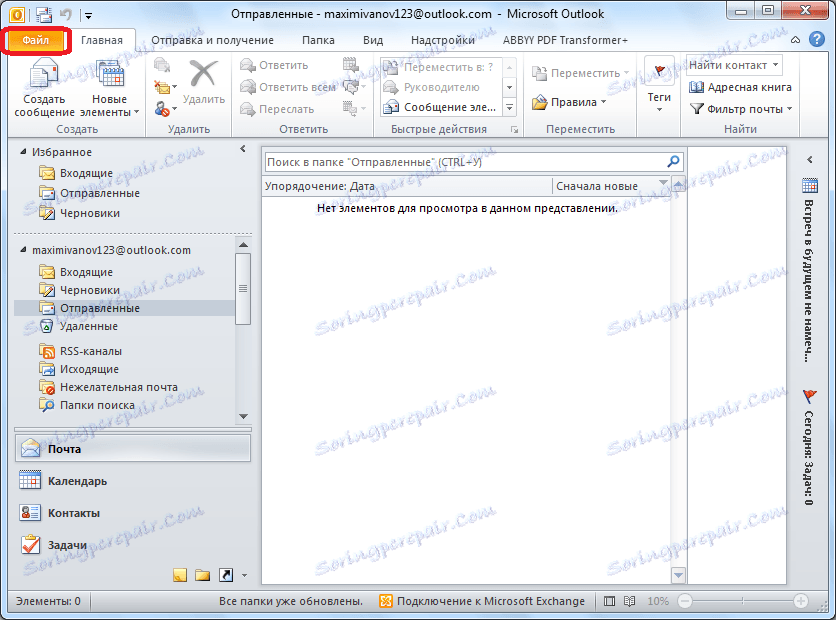
Kliknij przycisk "Ustawienia konta". Na wyświetlonej liście kliknij dokładnie to samo imię.
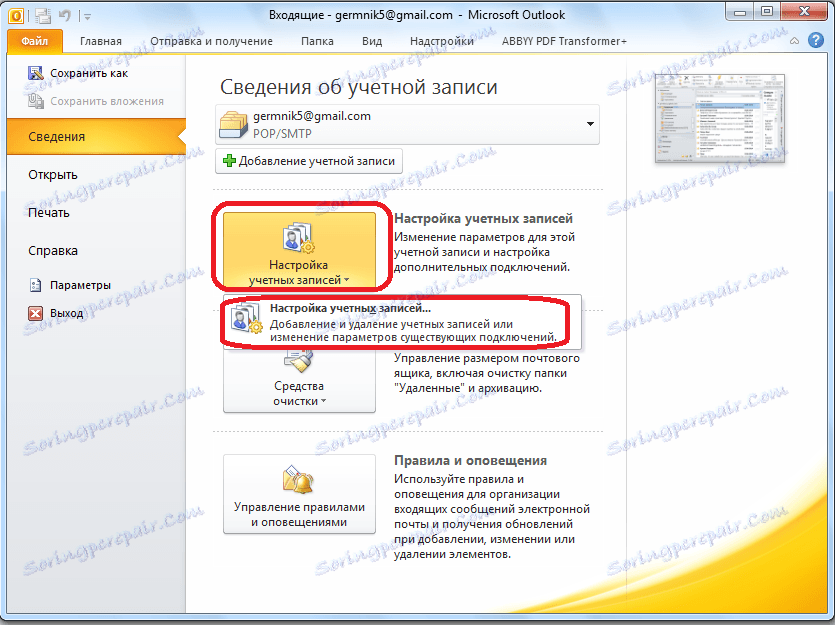
W otwartym oknie wybierz konto, które zamierzamy edytować, i kliknij je dwukrotnie.
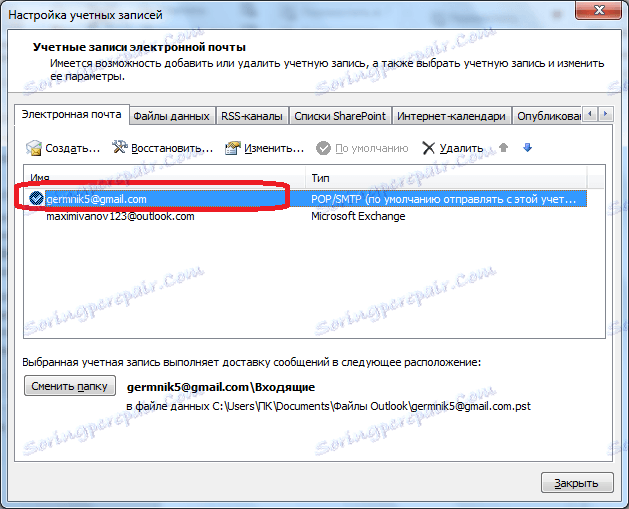
Otworzy się okno ustawień konta. U góry możesz zmienić swoje imię i adres e-mail w sekcji ustawień "Informacje o użytkowniku". Jednak ten ostatni jest wykonywany tylko wtedy, gdy adres został wprowadzony błędnie.
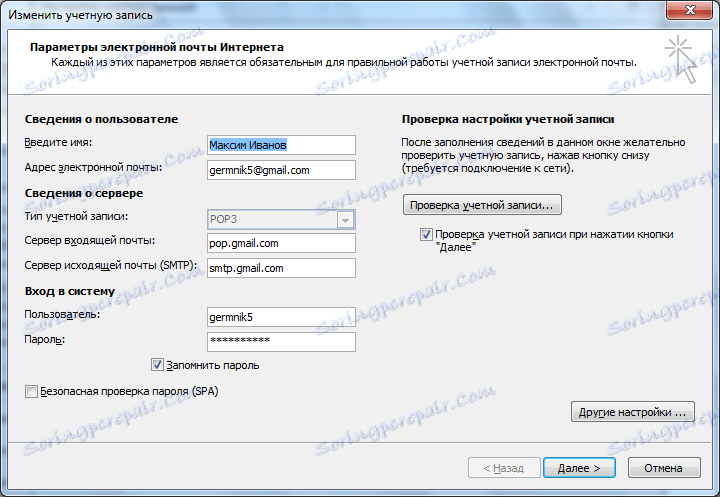
W kolumnie "Informacje o serwerze" edytowane są adresy poczty przychodzącej i wychodzącej, jeżeli są one zmieniane po stronie dostawcy usług pocztowych. Ale edycja tej grupy ustawień jest niezwykle rzadka. Ale typ konta (POP3 lub IMAP) nie może być w ogóle edytowany.
Najczęściej edycja odbywa się w bloku ustawień "Zaloguj się". Tutaj określasz login i hasło do logowania do konta pocztowego w usłudze. Wielu użytkowników ze względów bezpieczeństwa często zmienia hasło na swoje konto, a niektórzy wykonują procedurę odzyskiwania, ponieważ utracili swoje dane logowania. W każdym razie, zmieniając hasło na koncie usługi pocztowej, trzeba to zmienić i na odpowiednim koncie w Microsoft Outlook 2010.
Ponadto można włączyć lub wyłączyć zapamiętywanie hasła (domyślnie włączone) w ustawieniach i bezpieczną weryfikację hasła (domyślnie wyłączone).
Po wprowadzeniu wszystkich zmian i ustawień kliknij przycisk "Weryfikacja konta".
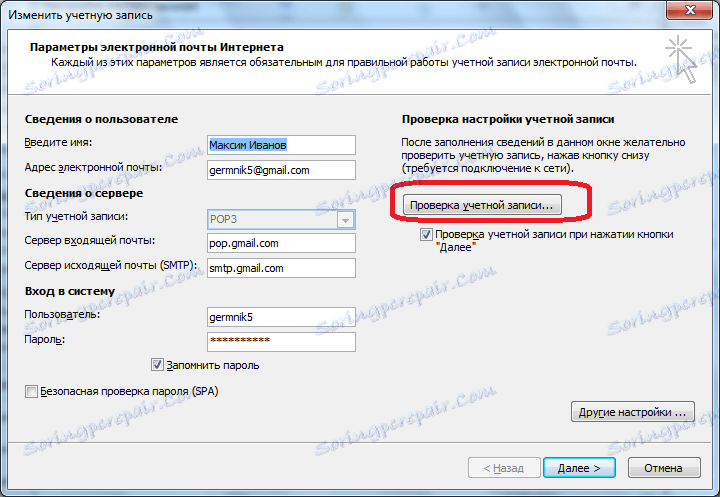
Istnieje wymiana danych z serwerem pocztowym, a ustawienia są zsynchronizowane.

Inne ustawienia
Ponadto istnieje wiele dodatkowych ustawień. Aby przejść do nich, kliknij przycisk "Inne ustawienia" w tym samym oknie ustawień konta.
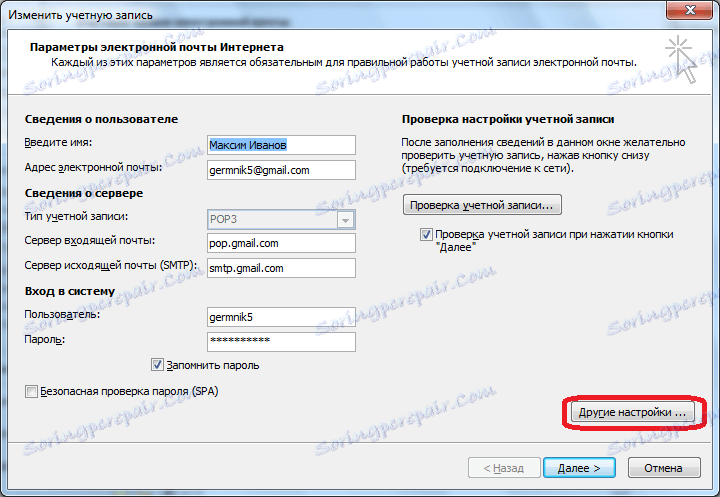
Na karcie Ogólne w ustawieniach zaawansowanych można wprowadzić nazwę referencji konta, informacje o organizacji i adres odpowiedzi.
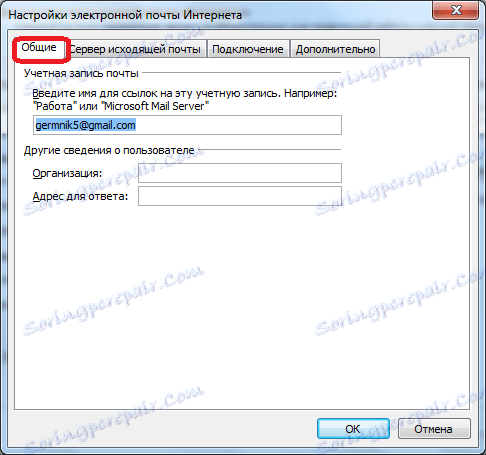
Na karcie Serwer wychodzący określasz ustawienia logowania na tym serwerze. Mogą być podobne do tych, które były dla serwera poczty przychodzącej, serwer może być zalogowany przed wysłaniem go lub może mieć oddzielny login i hasło. Ponadto wskazuje, czy serwer SMTP wymaga uwierzytelnienia.
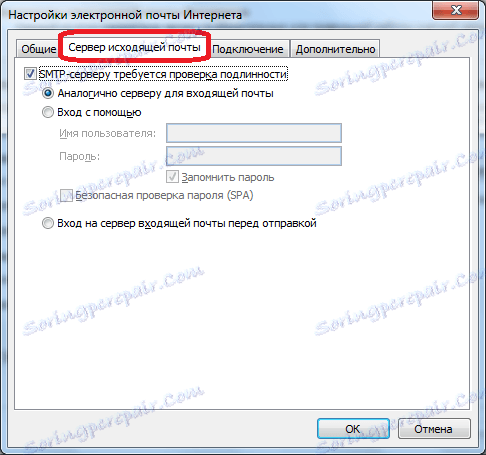
Na karcie Połączenie wybierasz typ połączenia: przez sieć lokalną, linię telefoniczną (w tym przypadku musisz podać ścieżkę do modemu) lub przez dialer.
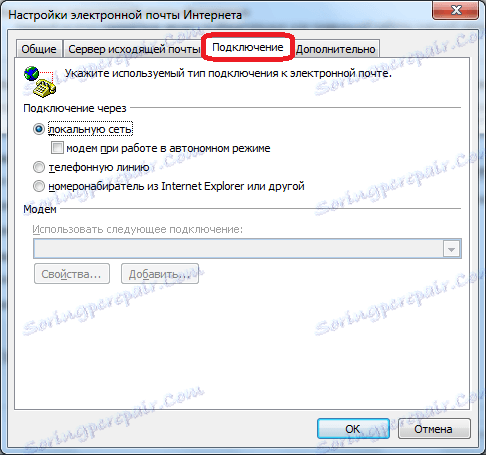
Zakładka "Zaawansowane" określa numery portów serwerów POP3 i SMTP, czas oczekiwania serwera, rodzaj zaszyfrowanego połączenia. Określa również, czy przechowywać kopie wiadomości na serwerze i okres ich przechowywania. Po wprowadzeniu wszystkich niezbędnych dodatkowych ustawień, kliknij przycisk "OK".
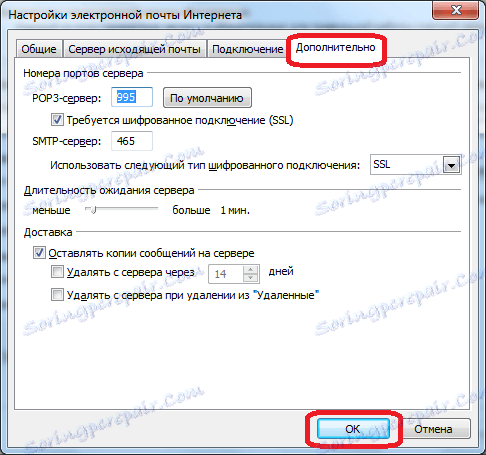
Wróć do głównego okna ustawień konta, aby zmiany zaczęły obowiązywać, kliknij przycisk "Dalej" lub "Weryfikacja konta".
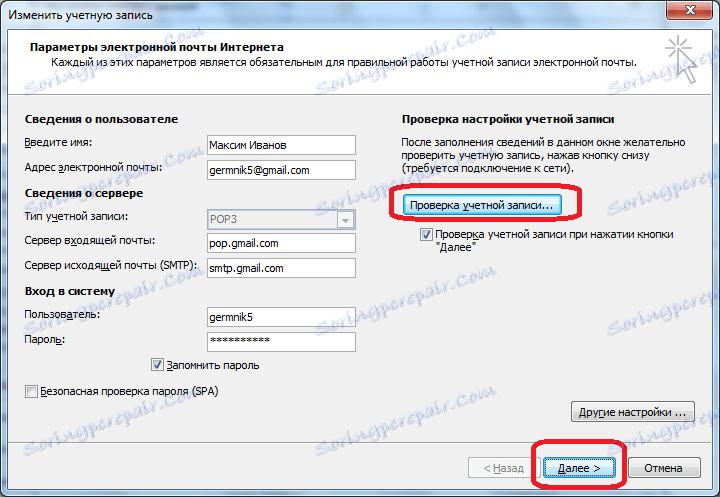
Jak widać, konta w programie Microsoft Outlook 2010 są podzielone na dwa typy: podstawowy i inne. Wprowadzenie pierwszego z nich jest obowiązkowe dla każdego typu połączenia, ale pozostałe ustawienia zmieniają się w stosunku do ustawień domyślnych tylko w przypadku określonego dostawcy usług poczty e-mail.